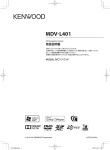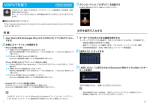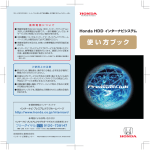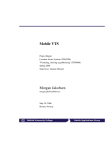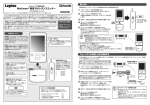Transcript
NaviConを使う iPhone Android 「NaviCon」は、地点や店舗を検索して登録しておくことができます。登録した地点 を「NaviCon」から本機に送信することができます。 また、NaviCon には次の機能があります。 ●●NaviCon は、他のスマートフォンアプリと連携することができ、他のアプリで検 索した地点情報や店舗情報を NaviCon に取り込むことができます。 連携できるアプリの種類や詳細については下記の URL をご覧ください。 http://navicon.denso.co.jp/user/support/ ●●スマートフォンの連絡先等に登録されている住所情報を「NaviCon」に取り込み、 地点情報を NaviCon で目的地に設定できます。 ●●他の NaviCon ユーザーに、地点情報をメールまたは SMS で送信することができ ます。 ●●他の NaviCon ユーザーからの地点情報を受信することができます。 ■対応スマートフォン http://www2.jvckenwood.com/products/oem/dop/ をご覧ください。 ご注意 ・走行中は操作しないでください。 NaviCon からナビの地図表示を操作する NaviCon の画面に表示している場所と同じ場所の地図を本機に表示することができます。 また、NaviCon 側で地図をスクロールすると本機の地図もスクロールされ、スクロールした地点 の地図を表示します。また、地図を拡大 / 縮小すると、本機の地図も拡大 / 縮小されます。本機か ら NaviCon の地図表示を変えることはできません。 NaviCon からカーナビで目的地を設定する 1App Store または Google Play から「NaviCon」をダウンロードする 2本機にスマートフォンを接続する 本機に接続するスマートフォンがインターネット接続されていることを確認しておいてください。 •iPhone をお使いの場合 iPod 接続ケーブル ( ディーラーオプション ) をご使用ください。 iPhone 6 Plus、iPhone 6、iPhone 5s、iPhone 5c、iPhone 5、 iPod touch 5th generation、を接続する場合は、iPhone に付属のケーブルを使用してくだ さい。 付属のケーブルを使用する場合は、車内に放置しないでください。 iPhone 6 Plus、iPhone 6、iPhone 5s、iPhone 5c、iPhone 5、iPod touch 5th generation、iPhone 4S、iPhone 4 の場合は Bluetooth で接続することもできます。 接続方法は取扱説明書の「iPod を再生する」ー「iPod を接続する」ー「Bluetooth 接続する」 をご覧ください。 •Android スマートフォンをお使いの場合 Android スマートフォンと本機を Bluetooth 接続します。 Bluetooth の機器登録と接続については取扱説明書をご覧ください。 3ダウンロードした「NaviCon」を起動する 4「NaviCon」から本機に地点情報を転送する 転送方法については「NaviCon」の操作方法をご覧ください。 転送された場所が本機に表示されます。